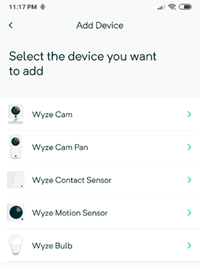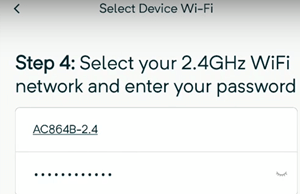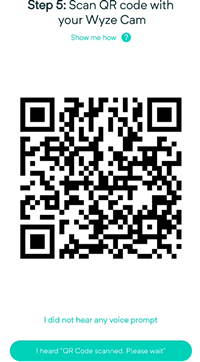Wyze Camera'yı Yeni WiFi'ye Nasıl Bağlarsınız?
Wyze Camera cihazları harika olsa da, kurulum talimatlarının bazıları o kadar net değil. Bir Wyze Kamerayı yeni bir Wi-Fi ağına bağlamak bu gri alanlardan biridir. Bu yaygın sorun hakkında fazla bilgi yok.

ISS'nizi taşıdığınızda veya değiştirdiğinizde, Wi-Fi bağlantınızı değiştirirsiniz ve Wyze'ın bunu bir noktada düşünmesi gerekirdi. Ancak bu süreç göründüğü kadar zor değildir. Ne olursa olsun, oldukça sezgisel değil ve olması gerekenden daha fazla zaman alıyor.
Wyze Camera'nızı yeni bir Wi-Fi bağlantısına nasıl düzgün şekilde bağlayacağınızı öğrenmek için okumaya devam edin.
Wyze Kameranızda Wi-Fi Bağlantılarını Değiştirme
Bir Wyze kamerayı yeni bir Wi-Fi ağına veya bağlantısına bağlamanın en iyi yolu, duruma yepyeni bir Wyze Kamera kuruyormuşsunuz gibi davranmaktır. Önceki ayarlardan hiçbirini silmemeli veya eski Wyze Cam'inizi değiştirmeye çalışmamalısınız. Aynı cihazı kullanacak olsanız da, yeni bir Wi-Fi bağlantısı kurarken ona yeni bir cihazmış gibi davranın.
Bu senaryo, Wyze Cam'iniz için standart kurulum sürecini izlemeniz gerektiği anlamına gelir. Uzun zaman önce kameranızla bağlantı kurduysanız veya adımları unuttuysanız, şanslısınız.
Bir Wyze Camera'nın bir güç kaynağı (elektrik prizi veya USB bağlantı noktası), App Store veya Google Play Store'dan bir akıllı telefon uygulaması ve bir internet bağlantısı gerektirdiğini unutmayın. Zaten bir Wyze Kameranız olduğundan, tatbikatı zaten biliyorsunuz ve muhtemelen uygulamaya zaten sahipsiniz.
Uygulamanızın güncellendiğinden emin olun ve mevcut donanım yazılımı güncellemeleri varsa bunu da yapın. Son olarak, Wyze kameranız için Wi-Fi kurulumuna geçelim. İşte yapmanız gerekenler.
Wyze Kameraları Yeni Wi-Fi'ye Bağlama Adımları
- Android veya iPhone'unuzda Wyze uygulamasını başlatın.
- Uygulamayı sizi hatırlayacak şekilde ayarlamadıysanız giriş yapın.
- Wyze kameranızı USB bağlantı noktasına veya bir elektrik prizine bağlayın. Sarı yanıp sönene kadar bekleyin (yaklaşık otuz saniye).
- Şunu tut Kurmak "bağlanmaya hazır" otomatik mesajını duyana kadar kameranın arkasındaki düğmesine basın.
- Telefon uygulamasına geri dönün ve ekranınızın sağ üst köşesindeki üç noktaya (üç nokta) tıklayın. Üzerine dokunun Ürün Ekle ve cihazınızı doğru adı kullanarak ekleyin (Wyze Cam, Pan, Sensor, Bulb).
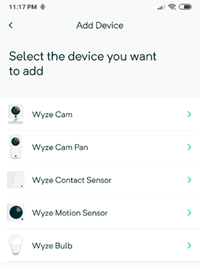
- Kurulum penceresi görünecektir, talimatları izleyin ve gerekirse süre verin.
- Bir 2,4 GHz Wi-Fi ağı seçmeniz ve şifrenizi girmeniz istenecektir. Wyze Cam'ler 5GHz ağlarda çalışmaz, bu yüzden bunu aklınızda bulundurun. Mevcut şifreyi kullanarak yeni Wi-Fi'nize bağlanın.
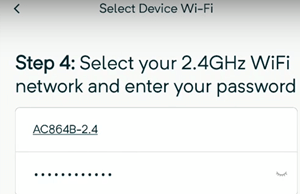
- Ardından, uygulamadaki QR kodunu Wyze Cam'inizle tarayın. QR kodunu taradığında, “QR kod tarayıcı” adlı bir sesli komut duyarsınız. üzerine dokunun sesli komutu duydum buton.
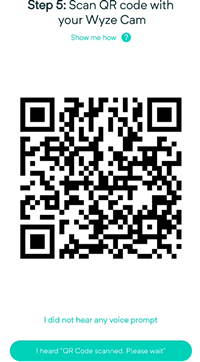
Cihaz listesinden seçtikten sonra cihaz ayarlarını (dişli simgesi) kullanarak artık Wyze Cam'iniz için yeni bir etiket seçebilirsiniz. Sadece isme dokunun ve yeni bir tane girin.
Yeni bir Wi-Fi ağına bağlamanız gereken birden fazla Wyze Kameranız varsa, hepsini kurana kadar bu adımları her biri için tekrarlayın. Hareket ve ses algılamayı vb. seçerek kendi başınıza daha fazla özelleştirme yapabilirsiniz.
Bir Wyze Kamerada Bellenimi Güncelleme
Cihazınızı bir ağa bağlayıp bağlayamadığınıza bağlı olarak, donanım yazılımınızı güncelleme yöntemi farklılık gösterecektir. Bu yüzden ikisini de ele alacağız.
Uygulamayı Kullanarak Bir Wyze Kamerada Bellenimi Güncelleme
Wi-Fi ağınıza bağlanabildiyseniz, takip edin.
- Telefonunuzda Wyze uygulamasını açın ve üzerine dokunun. Wyze Kamera.
- Şimdi, tıklayın Ayarlar Ekranın sağ üst köşesindeki simge.
- Ardından, Cihaz Bilgileri üzerine dokunun.
- Son olarak, üzerine dokunun Bellenim Sürümü ve yükseltme seçeneğini arayın.
- Yükseltme seçeneğini görmüyorsanız, güncel ve kullanıma hazırsınız demektir. Bunu yaparsanız, yükleyin.
Bir Wyze Kameradaki Bellenimi Manuel Olarak Güncelleme
Ne yazık ki, Wyze kameranızda internete bağlı değilseniz, bellenimi manuel olarak yükseltmeniz gerekir. Başlayalım.
- Wyze Sürüm Notları ve Donanım Yazılımı sayfasına gidin ve kameranızın donanım yazılımını bulun ve indirin.
- Henüz yapmadıysanız, kameranızın microSD kartını bilgisayarınıza takın.
- Şimdi, dosyaları SD karttaki ilk klasör olan kök dizine çıkarın.
- Kamera kapalıyken microSD kartı kameraya yeniden takın.
- Ardından, kameranızdaki kurulum düğmesini basılı tutun, USB kablosunu takın ve ışık mor (Wyze Cam v3) veya mavi (Wyze Cam v2 ve Wyze Cam Pan) yanana kadar kurulum düğmesini basılı tutun.
- Ardından, cihazın yeniden başlatılması için 4 dakika kadar bekleyin.
- Kameranız şimdi güncellenmiş bellenime sahip olmalıdır.
Yeni Wyze Kamera Kurulumunuzun Keyfini Çıkarın
Yalnızca Wi-Fi ağınızı değiştirirken tüm kurulum sürecinden tekrar geçmek zorunda kalmanız talihsiz bir durumdur, ancak Ekim 2019 itibariyle tek seçeneğiniz bu.
Belki gelecekte Wyze, yeni bir ağı tanıyan ve ona daha kolay bağlanmanızı sağlayan yeni ve yenilikçi bir sistem sunacaktır. O zamana kadar bu öğreticiyi kullanın ve istediğiniz kadar kamerada yeni ağlara geçebileceksiniz.